Windows 11でコントロールパネルを開く方法にお困りではありませんか? コントロールパネルは、Windowsの細かい設定を行う上で重要なツールですが、従来の開き方では手間がかかることもあります。
この記事では、ショートカットキーやコマンドプロンプトなど、Windows 11でコントロールパネルを素早く起動するための様々な方法を解説いたします。
より効率的なアクセス方法を知ることで、日々のPC作業をさらに快適にしましょう。

Windows 11でコントロールパネルをすぐに開く方法を知りたい!

この記事を読めば、複数の起動方法の中から自分に合った最適な方法が見つかります。
この記事でわかること
- ショートカットキー設定
- コマンドプロンプト
- Windowsツール
- ファイル名を指定
コントロールパネルとは?Windows設定との違い
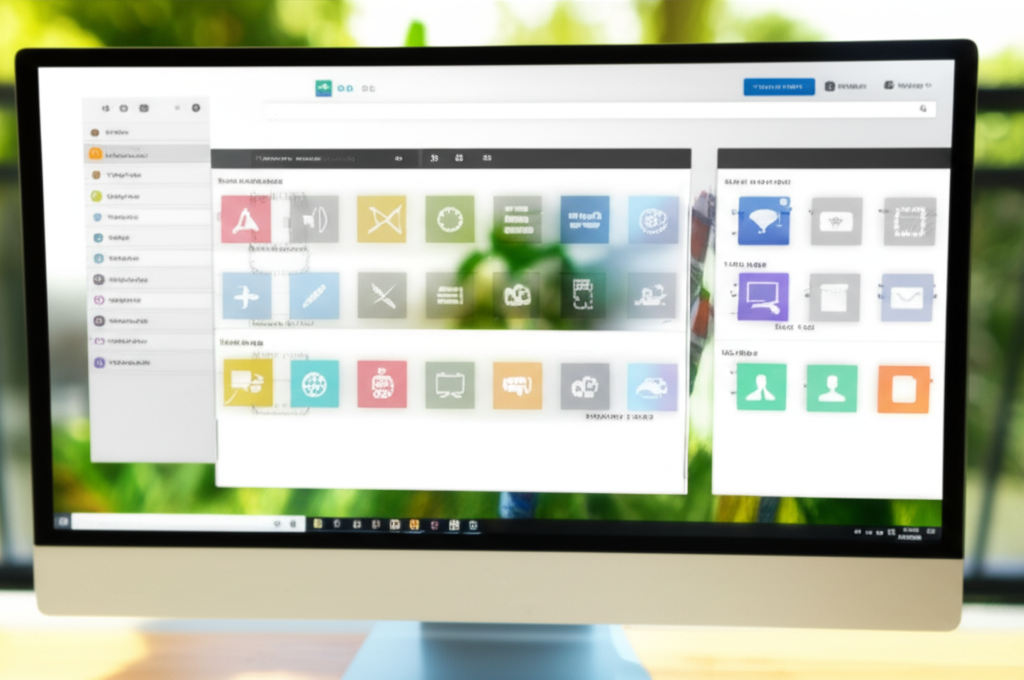
コントロールパネルは、Windowsの根幹を支える設定管理ツールです。
長年にわたり、システムの細部にわたるカスタマイズや、ハードウェア、ソフトウェアの設定変更を一手に担ってきました。
しかし、Windows 10以降、モダンなインターフェースを持つ「Windows設定」アプリが登場し、設定機能が分散化しています。
Windows設定アプリは、より直感的で分かりやすい操作性を目指し、コントロールパネルの機能の一部を吸収しています。
この変化によって、従来のコントロールパネルの役割や存在意義が問われるようになっています。
従来のコントロールパネルの役割
従来のコントロールパネルは、Windowsのシステム設定やハードウェア設定を一元的に管理する役割を担っていました。
システムの詳細設定から周辺機器の管理まで、Windows環境全体を管理するための中心的な存在です。
コントロールパネルでは、プログラムの追加と削除、デバイスマネージャー、ネットワーク設定など、多岐にわたる設定項目にアクセスできます。
これらの機能は、長年にわたりWindowsユーザーにとって不可欠なものであり、システムの安定稼働を支えてきました。
Windows設定への移行
Windows設定は、よりモダンで直感的なインターフェースを提供し、コントロールパネルの代替として、徐々にその役割を拡大しています。
Windows 10以降、Microsoftは設定アプリを積極的にアップデートし、コントロールパネルの機能を段階的に移行しています。
Windows設定アプリは、アカウント管理、ディスプレイ設定、ネットワーク設定など、日常的に使用する設定項目に重点を置いています。
これにより、ユーザーはより簡単に設定変更を行えるようになりました。
どちらを使うべきか
コントロールパネルとWindows設定、どちらを使うべきかは、目的やユーザーの経験によって異なります。
Windows設定は、日常的な設定変更や簡単なカスタマイズに適しています。
一方、コントロールパネルは、より詳細な設定や高度なトラブルシューティングに必要な機能を提供します。
多くの場合、Windows設定で事足りるかもしれませんが、従来のコントロールパネルでしかアクセスできない項目も存在します。
状況に応じて使い分けることが大切です。
ショートカットキー設定で簡単アクセス

Windows 11でコントロールパネルを頻繁に使用するなら、ショートカットキーを設定することで、より迅速にアクセスできるようになります。
特に、特定のタスクを繰り返すユーザーにとって、ショートカットキーは作業効率を飛躍的に向上させる強力なツールです。
コントロールパネルへのアクセスが容易になることで、日々のPC作業がよりスムーズになります。
ここでは、コントロールパネルを起動するためのショートカットキー設定手順、おすすめのショートカットキー、そして既存のショートカットキーとの競合を回避する方法について解説します。
これらの情報を活用することで、自分に合った最適なショートカットキーを見つけ、快適なWindows 11環境を構築できます。
ショートカットキー設定手順
コントロールパネルのショートカットキーを設定する手順は以下の通りです。
- コントロールパネルのショートカットを作成: デスクトップ上で右クリックし、「新規作成」から「ショートカット」を選択します。
- 項目の場所を入力: 「項目の場所を入力してください」というプロンプトが表示されたら、「control」と入力し、「次へ」をクリックします。
- ショートカットの名前: ショートカットの名前を「コントロールパネル」など、わかりやすい名前に変更し、「完了」をクリックします。
- プロパティを開く: 作成したショートカットを右クリックし、「プロパティ」を選択します。
- ショートカットキーを設定: 「ショートカット」タブを開き、「ショートカットキー」の欄をクリックします。
- キーの組み合わせ: 任意のキー(例:
Ctrl + Shift + C)を押してショートカットキーを設定します。 - 適用: 「適用」をクリックし、「OK」をクリックして設定を保存します。

ショートカットキーを設定したけど、本当にこれで合っているのかな?

ショートカットキーは、他のアプリケーションで使用されていない組み合わせを選択するのがおすすめです。
おすすめショートカットキー
コントロールパネルのショートカットキーとして、以下のような組み合わせがおすすめです。
Ctrl + Shift + C: 一般的なアプリケーションで使用頻度が低い組み合わせのため、競合しにくいです。Alt + Ctrl + C: こちらも比較的競合が少ない組み合わせです。Windowsキー + Ctrl + C: Windowsキーと組み合わせることで、システム関連のショートカットとして認識しやすくなります。
| おすすめショートカットキー | メリット | デメリット |
|---|---|---|
| Ctrl + Shift + C | 競合しにくい、覚えやすい | 他のアプリケーションで既に使用されている可能性がある |
| Alt + Ctrl + C | 比較的競合が少ない、押しやすい | 一部のアプリケーションで使用されている場合がある |
| Windowsキー + Ctrl + C | システム関連のショートカットとして認識しやすい、Windowsキーとの組み合わせで操作性が向上する | 他のWindowsのショートカットと競合する可能性がある、片手での操作が難しい場合がある |
これらのショートカットキーは、あくまで一例です。
ご自身の使いやすさや、他のアプリケーションとの競合状況を考慮して、最適な組み合わせを選択しましょう。
既存ショートカットキーとの競合回避
新しいショートカットキーを設定する際には、既存のショートカットキーとの競合を避ける必要があります。
- 競合チェック: ショートカットキーを設定する前に、他のアプリケーションで使用されていないか確認します。
- 一般的な組み合わせを避ける:
Ctrl + C(コピー)やCtrl + V(ペースト)など、一般的な組み合わせは避けるようにします。 - Windowsのショートカットを確認: Windows自体が使用しているショートカットキー(例:
Windowsキー + D)も避けるようにします。 - 代替案を検討: もし競合が発生した場合は、別のキーの組み合わせを試してみます。

競合を避けるために、具体的にどんな点に注意すれば良いの?

ショートカットキーを設定する際は、実際にそのキーの組み合わせをいくつかのアプリケーションで試してみて、予期せぬ動作が発生しないか確認するのがおすすめです。
コマンドプロンプト/PowerShell活用術
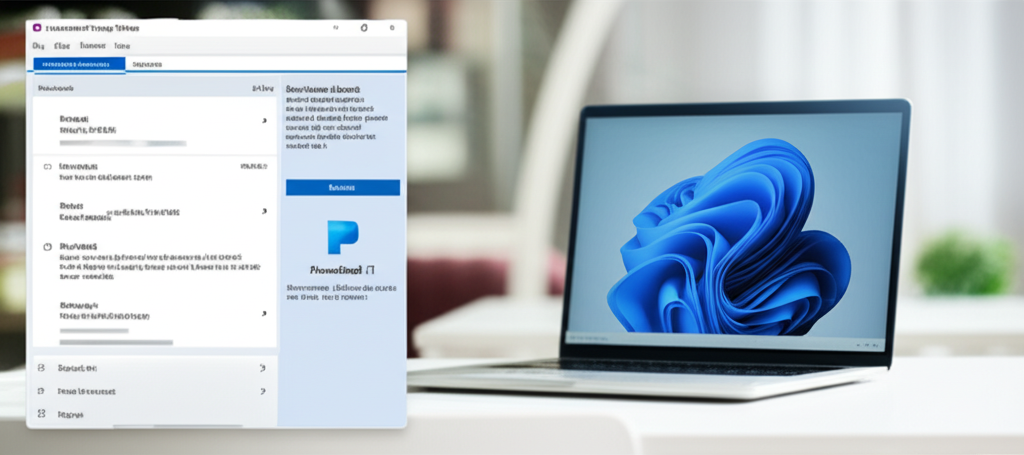
コマンドプロンプトとPowerShellは、Windowsの操作を効率化する強力なツールです。
GUI(グラフィカルユーザーインターフェース)だけでなく、コマンドラインからの操作を習得することで、より柔軟で高度な設定や自動化が可能になります。
特にシステム管理者や開発者にとって、これらのツールは不可欠です。
このセクションでは、コマンドプロンプトとPowerShellを起動し、コントロールパネルをコマンドラインから開く方法について解説します。
これらの方法をマスターすることで、GUIに頼らずにシステム管理タスクを実行できるようになり、作業効率を飛躍的に向上させることが期待できます。
コマンドプロンプト起動方法
コマンドプロンプトは、Windowsに標準搭載されているコマンドラインインタープリタです。
テキストベースでコマンドを入力し、ファイルの操作やシステム設定の変更など、さまざまな操作を実行できます。
コマンドプロンプトを使いこなすことで、GUIだけでは難しい操作も効率的に行えます。
コマンドプロンプトを起動するには、いくつかの方法があります。
例えば、タスクバーの検索ボックスに「cmd」と入力して検索結果から起動する方法や、「Windowsキー + R」で「ファイル名を指定して実行」を開き、「cmd」と入力して起動する方法があります。
PowerShell起動方法
PowerShellは、Microsoftが開発したタスク自動化および構成管理フレームワークです。
コマンドプロンプトよりも高度な機能を持ち、オブジェクト指向のスクリプト言語をベースにしています。
PowerShellを使用することで、複雑なシステム管理タスクを自動化したり、詳細なシステム情報を取得したりすることが可能です。
PowerShellを起動するには、コマンドプロンプトと同様に、タスクバーの検索ボックスに「powershell」と入力して検索結果から起動する方法や、「Windowsキー + R」で「ファイル名を指定して実行」を開き、「powershell」と入力して起動する方法があります。
コントロールパネル起動コマンド
コマンドプロンプトやPowerShellからコントロールパネルを起動するには、「control」コマンドを使用します。
コマンドプロンプトまたはPowerShellを起動し、「control」と入力してEnterキーを押すと、コントロールパネルが開きます。
この方法を使えば、GUIを操作する手間を省き、コマンドラインから直接コントロールパネルにアクセスできます。
「ファイル名を指定して実行」から「control」コマンドを使用する方法と同様に、キーボード操作だけで完結するため、より迅速なアクセスが可能です。
その他の起動方法とトラブルシューティング

コントロールパネルは、Windowsの設定を変更するための重要なツールですが、Windows 11では、以前のバージョンに比べてアクセスしづらいと感じる人もいるでしょう。
本項では、さらに手軽にコントロールパネルを起動するためのテクニックを紹介します。
Windowsツールやファイル名を指定して実行など、ここで紹介する方法をマスターすることで、状況に応じて最適なアクセス方法を選択できるようになり、作業効率が向上することが期待できます。
ファイル名を指定して実行
「ファイル名を指定して実行」は、キーボード操作だけで素早くコントロールパネルを起動できる便利な方法です。
WindowsキーとRキーを同時に押すと表示されるダイアログに「control」と入力し、Enterキーを押すだけでコントロールパネルが開きます。
この方法は、マウス操作を必要とせず、キーボードから手を離さずに操作できるため、作業効率を重視する人におすすめです。

毎回「ファイル名を指定して実行」に「control」と入力するのが面倒です。

「shell:ControlPanelFolder」と入力することでも起動できます。
Windowsツールからのアクセス
Windowsツールは、Windowsに標準搭載されている管理ツールやシステムツールをまとめたフォルダです。
スタートメニューから「すべてのアプリ」を選択し、「Windowsツール」を開くと、その中に「コントロールパネル」があります。
この方法は、視覚的にわかりやすく、初心者にもおすすめです。
Windowsツールは、コントロールパネル以外にも便利なツールがまとまっているので、一度目を通しておくと良いでしょう。
コントロールパネルが見つからない場合
まれに、Windowsのアップデートや設定変更によって、コントロールパネルがスタートメニューや検索結果に表示されなくなることがあります。
そのような場合は、まずエクスプローラーのアドレスバーに「control panel」と入力してEnterキーを押してみてください。
また、隠しコマンドである「shell:ControlPanelFolder」や「shell:::{ED7BA470-8E54-465E-825C-99712043E01C}」を「ファイル名を指定して実行」から入力することでも起動できます。
よくある質問(FAQ)
- コントロールパネルとWindows設定の違いは何ですか?
-
コントロールパネルは、Windowsの従来の設定管理ツールであり、システムの詳細な設定やハードウェア管理を行います。
一方、Windows設定は、よりモダンで直感的なインターフェースを持ち、日常的な設定変更に適しています。
- コントロールパネルへのショートカットキー設定はどのように行うのですか?
-
デスクトップにコントロールパネルのショートカットを作成し、そのプロパティからショートカットキーを設定します。
競合しないキーの組み合わせ(例:
Ctrl + Shift + C)を選択し、適用することで設定が完了します。 - コマンドプロンプトやPowerShellからコントロールパネルを開くにはどうすればいいですか?
-
コマンドプロンプトまたはPowerShellを起動し、「control」と入力してEnterキーを押すと、コントロールパネルが開きます。
- Windowsツールからコントロールパネルにアクセスする方法は?
-
スタートメニューから「すべてのアプリ」を選択し、「Windowsツール」を開くと、コントロールパネルがあります。
- コントロールパネルがスタートメニューに見つからない場合はどうすればいいですか?
-
エクスプローラーのアドレスバーに「control panel」と入力してEnterキーを押すか、「ファイル名を指定して実行」から「shell:ControlPanelFolder」または「shell:::{ED7BA470-8E54-465E-825C-99712043E01C}」と入力して実行します。
- コントロールパネルを素早く開くための裏技はありますか?
-
WindowsキーとRキーを同時に押して「ファイル名を指定して実行」を開き、「control」と入力してEnterキーを押すと、コントロールパネルが起動します。
まとめ
Windows 11でコントロールパネルを起動する方法は複数存在しますが、ご自身に合った最適な方法を見つけることで、より快適なPC環境を構築できます。
- ショートカットキー:頻繁に利用するなら設定がおすすめ
- コマンドプロンプト/PowerShell:コマンド操作に慣れている方向け
- Windowsツール/ファイル名を指定して実行:手軽にアクセス可能
この記事を参考に、様々な起動方法を試し、日々のPC作業を効率化してみてください。
